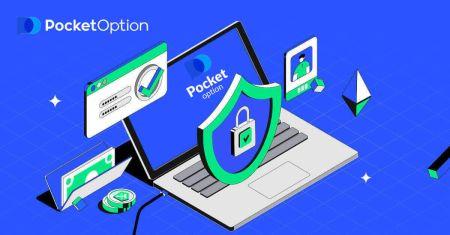Як увійти та підтвердити обліковий запис на Pocket Option
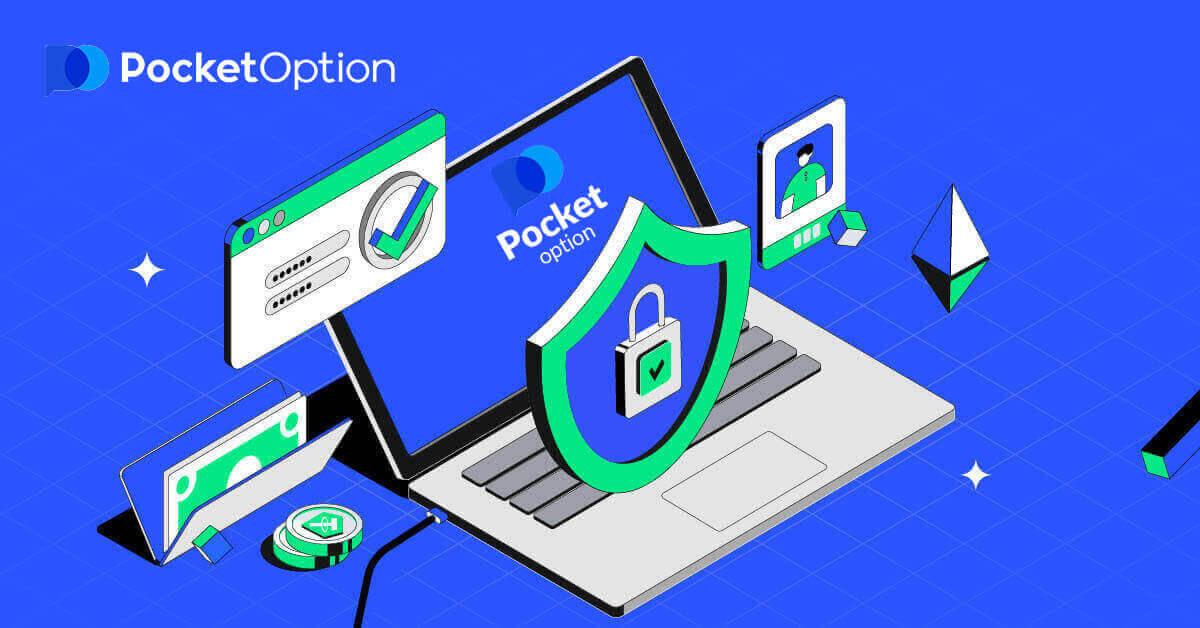
Як увійти в Pocket Option
Увійдіть у Pocket Option за допомогою електронної пошти
Простий вхід до Pocket Option запитає вас про облікові дані, і все. Натисніть « Увійти » , і з’явиться форма входу.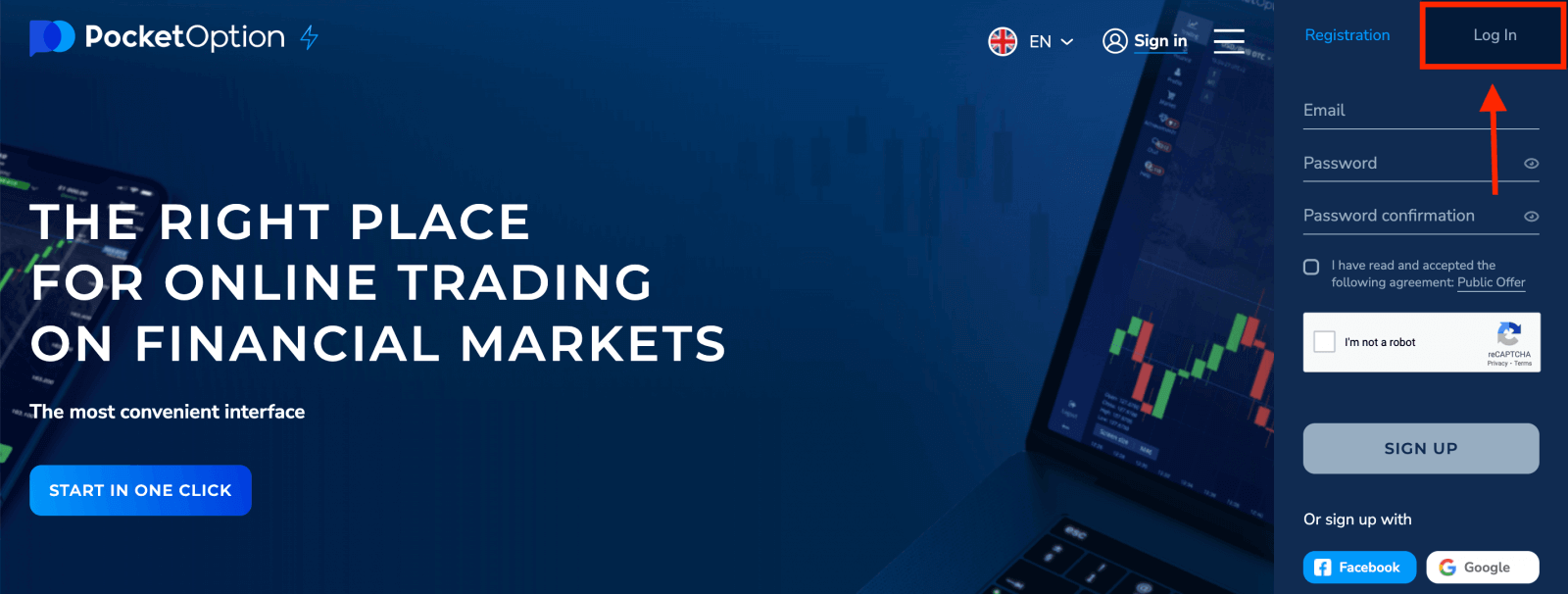
Введіть адресу електронної пошти та пароль , які ви реєстрували для входу в обліковий запис. Якщо ви під час входу використовуєте меню «Запам'ятати мене». Тоді під час наступних візитів ви зможете робити це без авторизації.
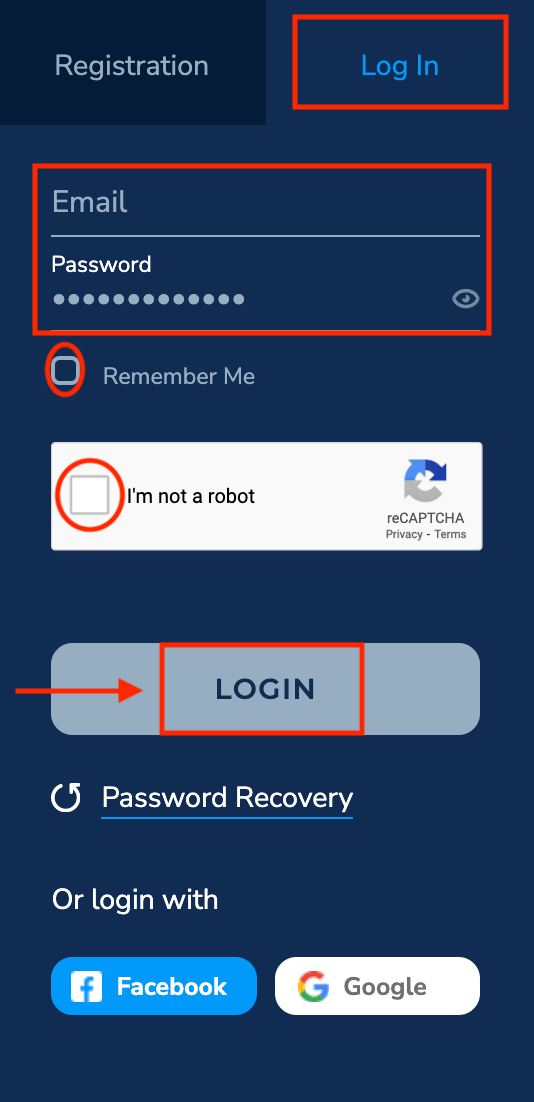
Ви щойно успішно ввійшли до свого облікового запису Pocket Option.На вашому демонстраційному рахунку є 1000 доларів США.
Внесіть гроші на свій рахунок Pocket Option, ви можете торгувати на реальному рахунку та заробляти реальні гроші.

Увійдіть у Pocket Option за допомогою облікового запису Facebook
У вас також є можливість увійти у свій обліковий запис через Facebook. Для цього вам просто потрібно:
1. Натисніть кнопку Facebook.

2. Відкриється вікно входу в Facebook, де вам потрібно буде ввести адресу електронної пошти, яку ви використовували для реєстрації на Facebook.
3. Введіть пароль від свого облікового запису Facebook.
4. Натисніть кнопку «Увійти».

Після того, як ви натиснули кнопку «Увійти» , Pocket Option запитає доступ до вашого імені, зображення профілю й електронної адреси. Натисніть Продовжити...

Після цього Ви будете автоматично перенаправлені на платформу Pocket Option.
Увійдіть у Pocket Option за допомогою облікового запису Google
1. Для авторизації через обліковий запис Google необхідно натиснути кнопку Google .

2. Відкриється вікно входу в обліковий запис Google, де вам потрібно буде ввести адресу електронної пошти та натиснути «Далі».

3. Потім введіть пароль свого облікового запису Google і натисніть «Далі».

Після цього ви перейдете до свого облікового запису Pocket Option.
Увійдіть у програму Pocket Option iOS
Вхід на мобільній платформі iOS схожий на вхід у веб-додатку Pocket Option. Програму можна завантажити через App Store на свій пристрій або натиснути тут . Просто знайдіть програму «PO Trade» і встановіть її на свій iPhone або iPad.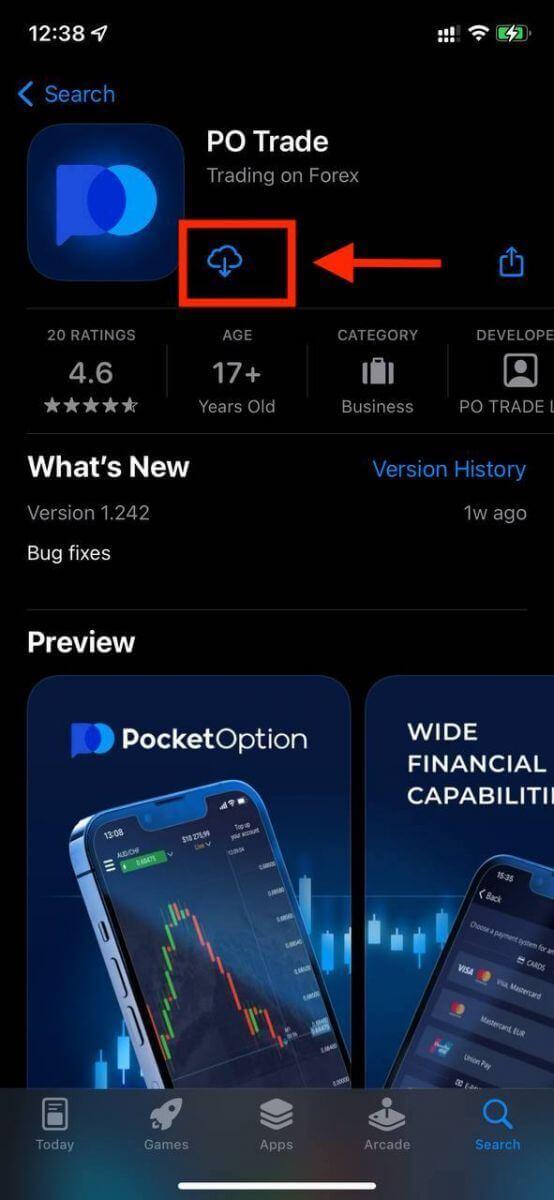
Після встановлення та запуску ви можете увійти в програму Pocket Option за допомогою електронної пошти. Введіть адресу електронної пошти та пароль , а потім натисніть кнопку «УВІЙТИ» .
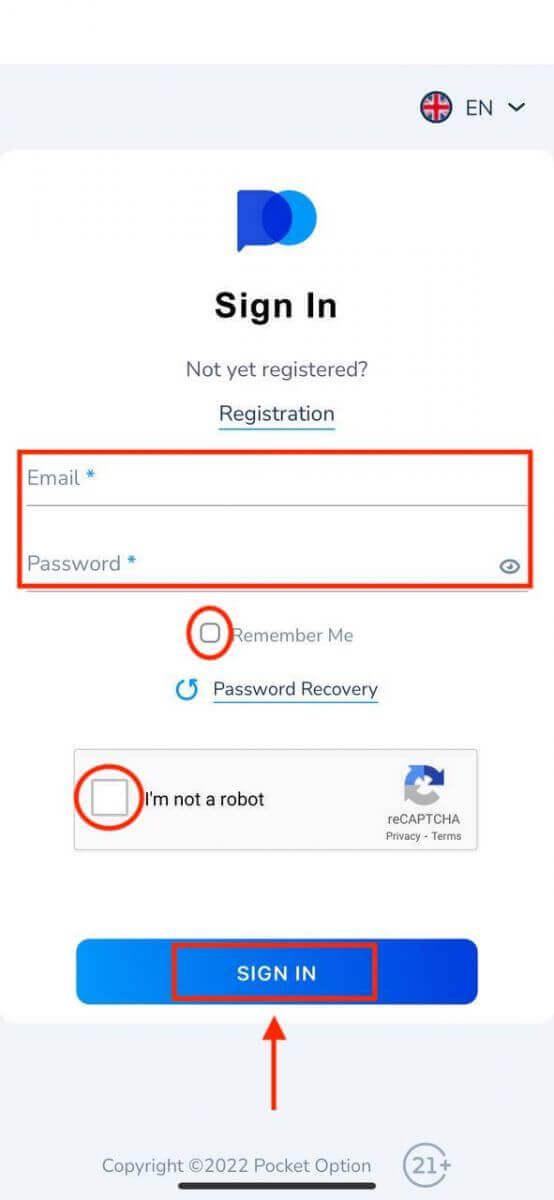
На вашому демонстраційному рахунку є 1000 доларів США.

Увійдіть у програму Pocket Option Android
Вам потрібно відвідати магазин Google Play і знайти "Pocket Option Broker", щоб знайти цю програму, або натисніть тут . Після встановлення та запуску ви можете увійти в програму Pocket Option за допомогою електронної пошти.

Легко увійти у свій обліковий запис Pocket Option через додаток. Введіть адресу електронної пошти та пароль, а потім натисніть кнопку «УВІЙТИ» .

Інтерфейс торгівлі з реальним рахунком.

Як змінити пароль Pocket Option
Якщо ви використовуєте веб-версію,для цього натисніть посилання «Відновити пароль» під кнопкою входу.
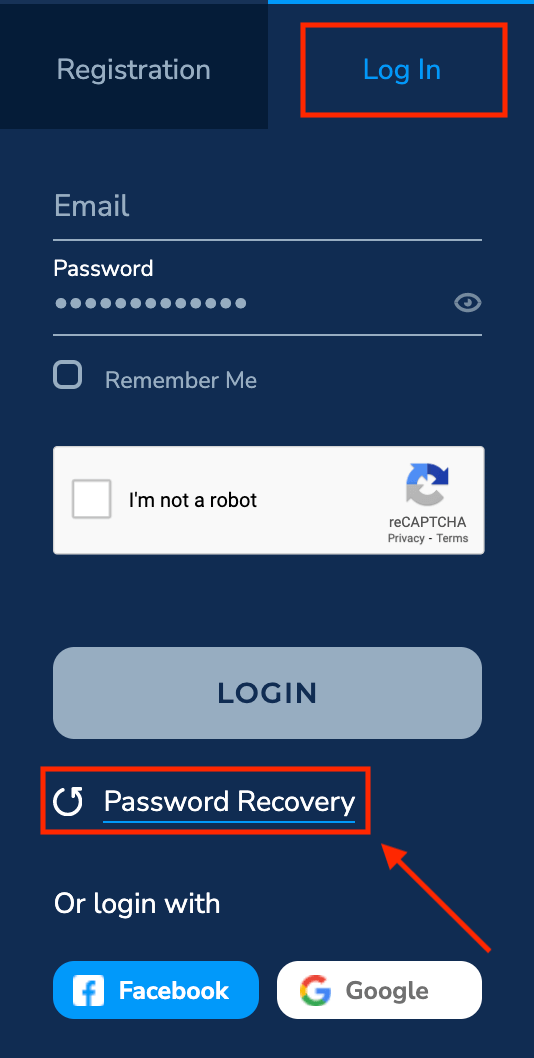
Після цього система відкриє вікно, де вам буде запропоновано відновити пароль. Необхідно надати системі відповідну електронну адресу.

Відкриється сповіщення про те, що на цю адресу електронної пошти надіслано лист для зміни пароля.

Далі в листі на вашу електронну пошту вам буде запропоновано змінити пароль. Натисніть «Відновлення пароля».

Він скине ваш пароль і переведе вас на веб-сайт Pocket Option, щоб сповістити, що ви успішно скинули свій пароль, а потім ще раз перевірити папку «Вхідні». Ви отримаєте другий електронний лист із новим паролем.
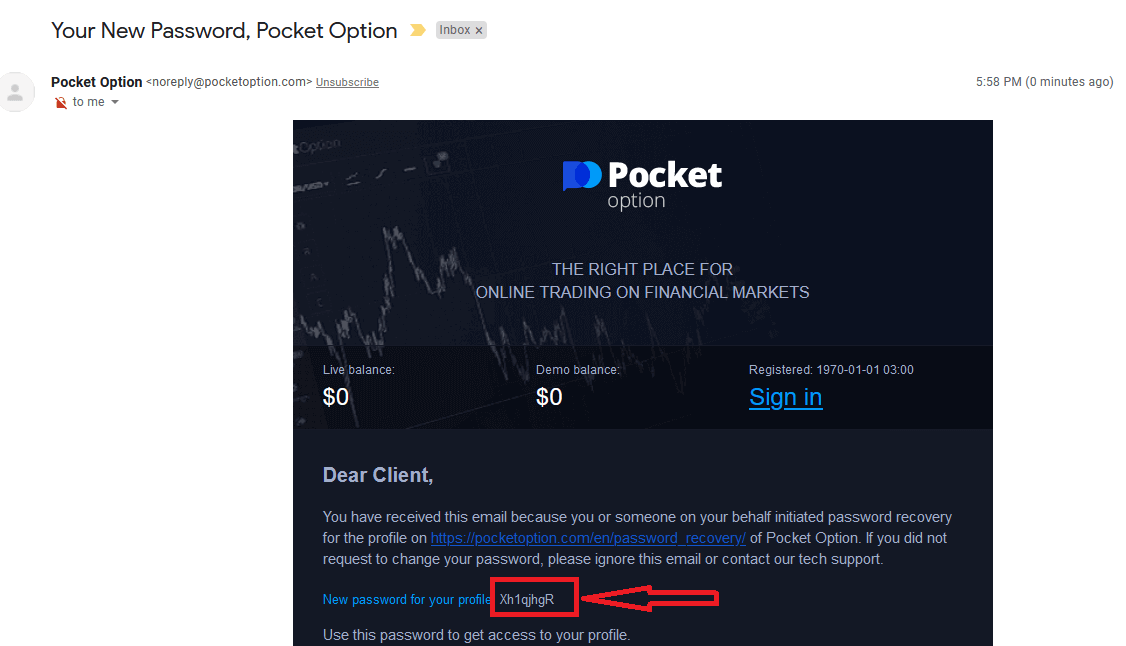
Це воно! тепер ви можете увійти на платформу Pocket Option за допомогою свого імені користувача та нового пароля.
Якщо ви використовуєте мобільний додаток
, для цього натисніть на посилання «Відновити пароль».

У новому вікні введіть адресу електронної пошти, яку ви використовували під час реєстрації, і натисніть кнопку «ВІДНОВИТИ». Потім виконайте ті самі кроки, що залишилися, як у веб-програмі.
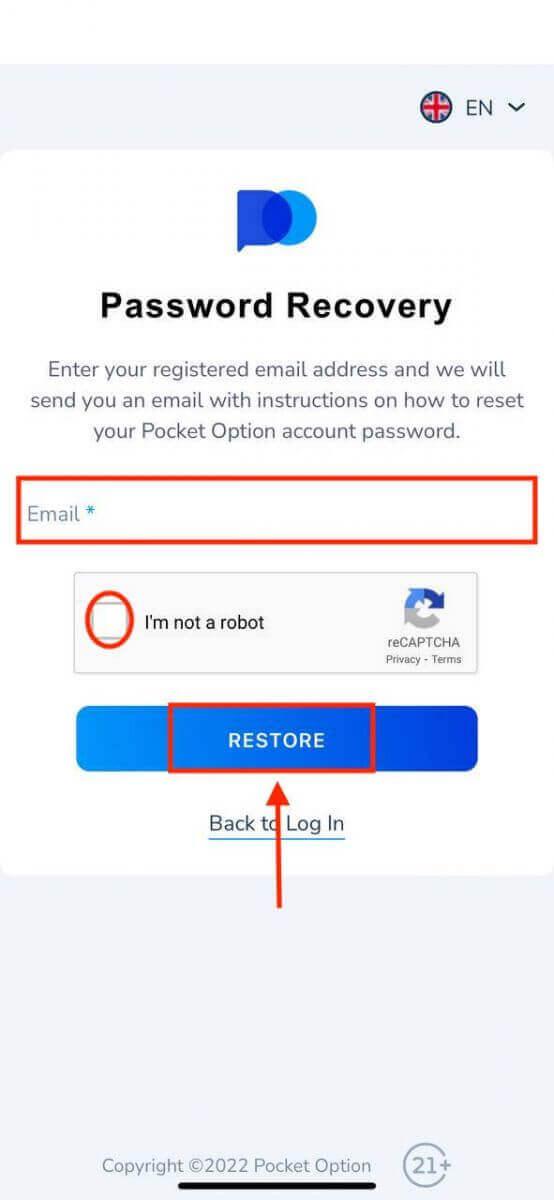
Увійдіть у Pocket Option Mobile Web
Якщо ви хочете торгувати на мобільній веб-версії торгової платформи Pocket Option, ви можете легко це зробити. Спочатку відкрийте браузер на мобільному пристрої. Після цього відвідайте веб-сайт нашого брокера . Натисніть «ВХІД».

Введіть адресу електронної пошти та пароль , а потім натисніть кнопку «УВІЙТИ» .
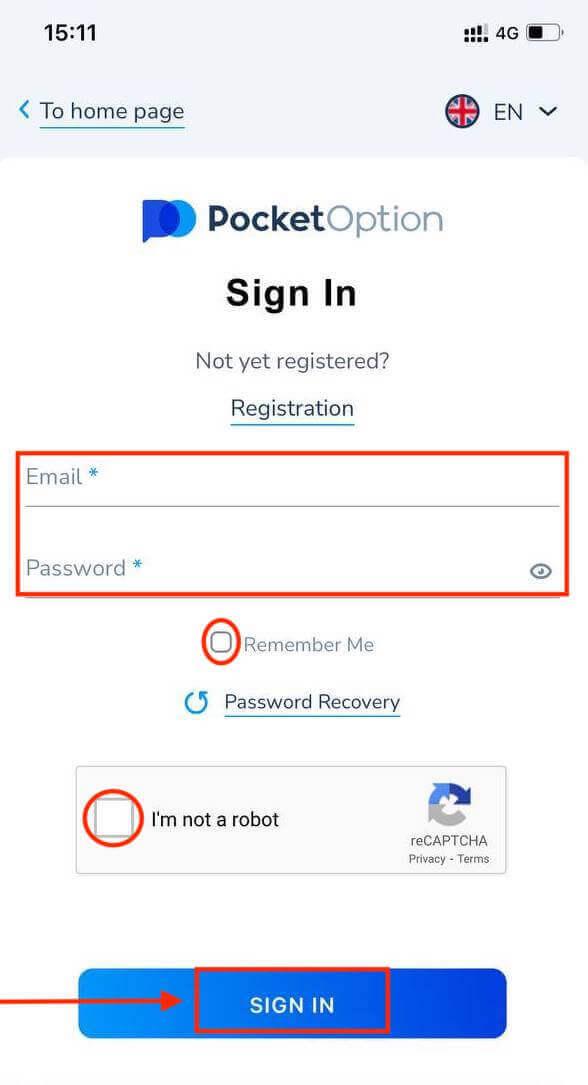
Ось ти! Тепер ви зможете торгувати на мобільній веб-версії платформи. Мобільна веб-версія торгової платформи точно така ж, як і звичайна веб-версія. Відповідно, проблем з торгівлею та переказом коштів не буде. На вашому демонстраційному рахунку є 1000 доларів США.
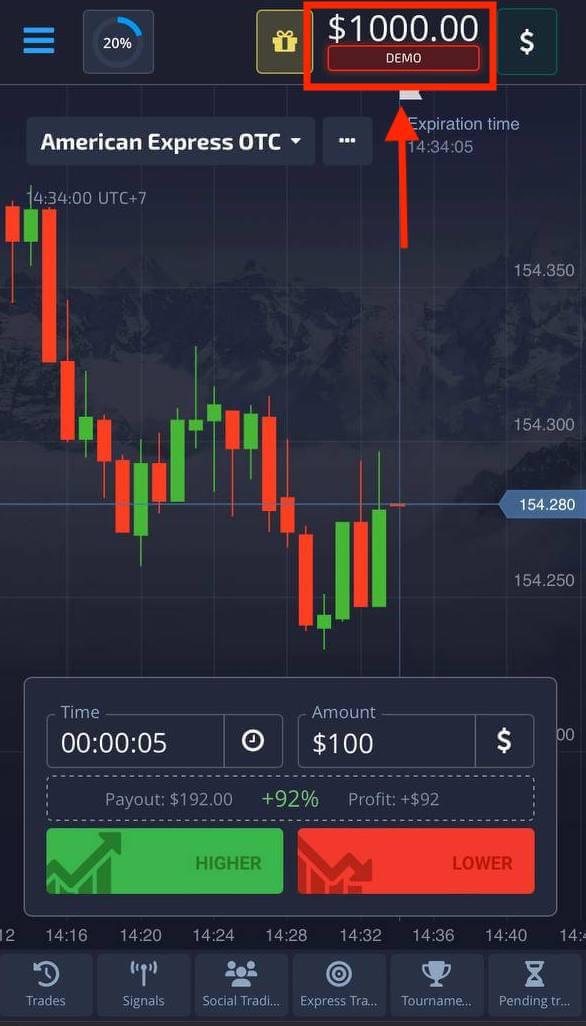
Як підтвердити обліковий запис на Pocket Option
Перевірка даних користувачів є обов’язковою процедурою відповідно до вимог політики KYC (Know Your Customer), а також міжнародних правил протидії відмиванню грошей (Anti Money Laundering).Надаючи брокерські послуги нашим трейдерам, ми зобов’язані ідентифікувати користувачів і контролювати фінансову діяльність. Основними критеріями ідентифікації в системі є перевірка особи, адреси проживання клієнта та підтвердження електронної пошти.
Підтвердження електронної адреси
Після реєстрації ви отримаєте електронний лист із підтвердженням (повідомлення від Pocket Option), який містить посилання, яке потрібно натиснути, щоб підтвердити свою адресу електронної пошти.
Якщо ви не отримали електронний лист відразу, відкрийте свій профіль, натиснувши «Профіль», а потім натисніть «ПРОФІЛЬ».

У блоці «Інформація про особу» натисніть кнопку «Надіслати повторно», щоб надіслати ще один електронний лист із підтвердженням.

Якщо ви взагалі не отримаєте від нас електронного листа з підтвердженням, надішліть повідомлення на [email protected] зі своєї електронної адреси, яка використовується на платформі, і ми підтвердимо вашу електронну адресу вручну.
Підтвердження особи
Процес підтвердження починається після того, як ви заповните інформацію про особу та адресу у своєму профілі та завантажите необхідні документи.
Відкрийте сторінку профілю та знайдіть розділи Статус особи та Статус адреси.
Увага: зверніть увагу, що перед завантаженням документів вам потрібно ввести всю особисту інформацію та адресу в розділах Статус особи та Статус адреси.
Для підтвердження особи ми приймаємо скан/фотографію паспорта, місцевого посвідчення особи (з обох сторін), водійських прав (з обох сторін). Натисніть або опустіть зображення у відповідних розділах вашого профілю.

Зображення документа має бути кольоровим, необрізаним (усі краї документа мають бути видимими) і мати високу роздільну здатність (всю інформацію має бути чітко видно).
Приклад:


запит на підтвердження буде створено, коли ви завантажите зображення. Ви можете відстежувати хід вашої верифікації у відповідному тикеті підтримки, де спеціаліст відповість.
Перевірка адреси
Процес перевірки починається, коли ви заповнюєте інформацію про особу та адресу у своєму профілі та завантажуєте необхідні документи.
Відкрийте сторінку профілю та знайдіть розділи Статус особи та Статус адреси.
Увага: зверніть увагу, що перед завантаженням документів вам потрібно ввести всю особисту інформацію та адресу в розділах Статус особи та Статус адреси.
Усі поля мають бути заповнені (крім «рядка адреси 2», яке є необов’язковим). Для підтвердження адреси ми приймаємо паперовий документ, що підтверджує адресу, виданий на ім’я та адресу власника рахунку не більше 3 місяців тому (рахунок за комунальні послуги, виписка з банківського рахунку, довідка про адресу). Натисніть або опустіть зображення у відповідних розділах вашого профілю.

Зображення документа має бути кольоровим, з високою роздільною здатністю та необрізаним (усі краї документа чітко видно та не обрізані).
Приклад:

запит на підтвердження буде створено, коли ви завантажите зображення. Ви можете відстежувати хід вашої верифікації у відповідному тикеті підтримки, де спеціаліст відповість.
Верифікація банківської карти
Перевірка картки стає доступною після запиту на зняття коштів цим методом.
Після створення запиту на зняття коштів відкрийте сторінку профілю та знайдіть розділ «Підтвердження кредитної/дебетової картки».

Для верифікації банківської картки вам необхідно завантажити скановані зображення (фото) лицьової та зворотньої сторони вашої картки у відповідні розділи вашого профілю (верифікація кредитної/дебетової картки). На лицьовій стороні закрийте всі цифри, крім першої та останніх 4 цифр. На зворотному боці картки закрийте код CVV і переконайтеся, що картка підписана.
Приклад:

після початку процесу буде створено запит на перевірку. Ви можете використовувати цей запит, щоб відстежувати хід перевірки або зв’язатися з нашою командою підтримки по допомогу.